 |
|
|
| |
名片设计 CorelDRAW Illustrator AuotoCAD Painter 其他软件 Photoshop Fireworks Flash |
|
效果图  原图  1、打开原图素材,按Ctrl + J把背景图层复制一层,然后对副本执行:滤镜 > 模糊 > 高斯模糊,数值为5, 确定后把图层混合模式改为“叠加”,效果如图1。  <图1> 2、创建色相/饱和度调整图层,参数设置如图2,3,确定后用黑色画笔把人物等地方擦出来,效果如图4。  <图2>  <图3>  <图4> 3、新建一个图层,按Ctrl + Alt + Shift + E盖印图层,然后点通道面板,选择绿色通道,按Ctrl + A全选, 按Ctrl + C复制,点蓝色通道,按Ctrl + V粘贴,回到图层面板,效果如图5。  <图5> 4、创建曲线调整图层,参数设置如图6-8,确定后用黑色画笔把人物部分擦出来,效果如图9。 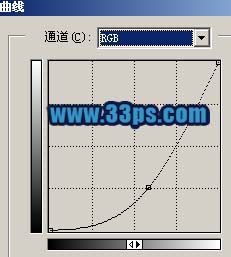 <图6>  <图7> 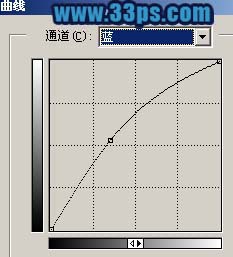 <图8>  <图9> 5、创建曲线调整图层,参数设置如图10-11,确定后只保留人物部分,其它地方用黑色画笔擦掉,效果如图12。  <图10> 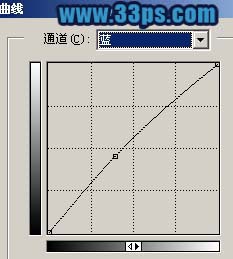 <图11>  <图12> 6、新建一个图层,盖印图层,适当的锐化一下。  <图13> 7、新建一个图层,把前景颜色设置为:#58C7F7,然后把左上角反白的地方轻微涂一下,如图14。  <图14> 8、创建曲线调整图层,适当把图片调暗一点,确定后用黑色画笔把人物部分擦出来,效果如图16。 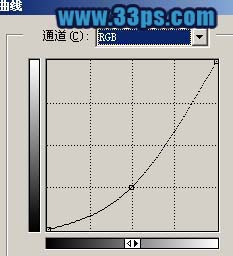 <图15>  <图16> 9、新建一个图层,盖印图层,整体修饰下细节,完成最终效果。  <图17> 返回类别: Photoshop教程 上一教程: Photoshop打造一张潮流风格女孩桌面 下一教程: 巧用调整工具打造梦幻世界 您可以阅读与"PS把绿盈荷园调成深蓝色效果"相关的教程: · PS在Lab模式调出仿Ab色效果 · PS为男生照片打造出非主流的青墨色效果 · PS调出人物照片的非主流粉色效果 · PS技巧 打造DC照片单色效果 · Photoshop把照片调成金黄色效果 |
| 快精灵印艺坊 版权所有 |
首页 |
||